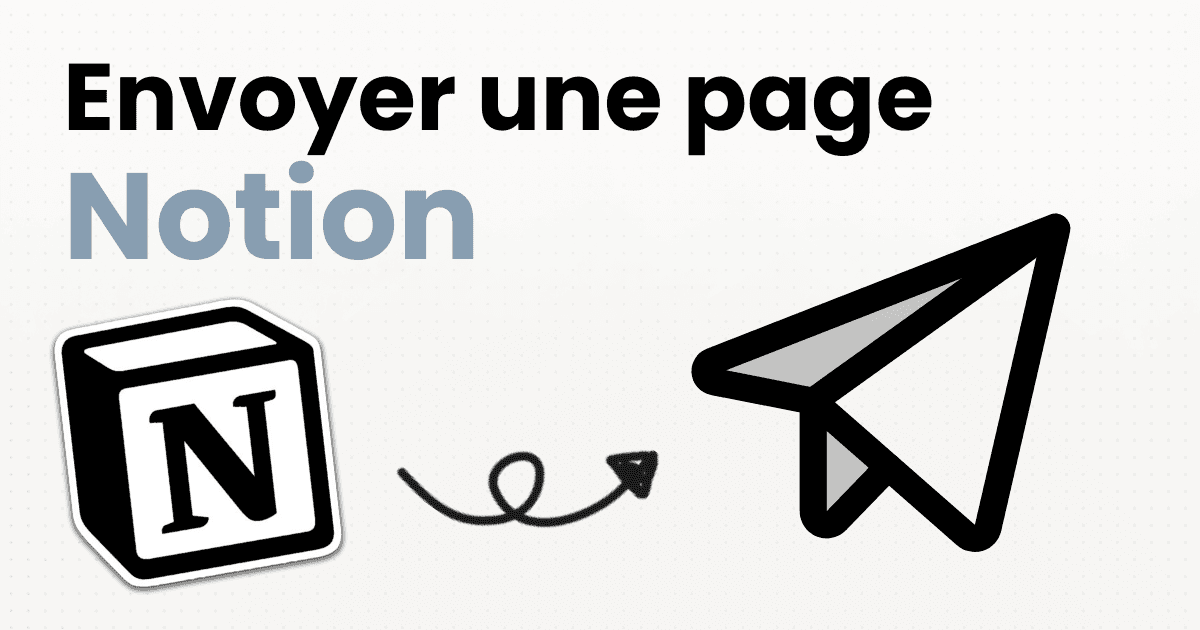/
transferer-pages-notion
Comment transférer une page Notion vers un autre compte

Apprenez à transférer vos pages Notion vers un autre compte ou espace.
Il peut arriver que vous ayez besoin de déplacer une page Notion d'un espace de travail à un autre, par exemple entre un espace professionnel et un espace personnel.
Mais attention : un simple copier-coller ne fonctionne pas dans Notion. Alors voici deux solutions possibles selon votre configuration !
Préparez votre transfert 📋
Pour éviter de répéter l'opération, regroupez toutes les pages à transférer dans une seule page principale avant de commencer. Cela vous permettra de gagner du temps et d'assurer que toutes vos bases de données liées restent connectées.
Si certaines bases sont reliées entre elles, veillez à ce qu'elles soient dans la même page avant de lancer le transfert, sinon les relations seront rompues.
Option n°1 - Vous utilisez la même adresse mail pour les deux espaces 📧
C'est la méthode la plus simple.
Ouvrez la page à transférer et cliquez sur les trois points en haut à droite :

Sélectionnez “Déplacer” :
Cliquez sur le nom de votre espace de travail pour voir la liste de tous vos espaces.
Choisissez l'espace de destination.
Confirmez le duplication.
Option n°2 - Vous avez des adresses mail différentes 📬
Dans ce cas, il faut utiliser la fonction de publication sur le web.
Cliquez sur Partager → “Publier sur le web”
Activez l'option Autoriser la duplication en tant que modèle.
Copiez le lien généré.
Connectez-vous sur votre autre compte Notion.
Collez le lien dans le navigateur.
Cliquez sur “Dupliquer” en haut à droite et sélectionnez l'espace de destination.
Vous pouvez ensuite dépublier la page d’origine si vous le souhaitez.
/articles
Lire d'autres articles
Précédent/Suivant
/formation
Découvrez la formation Boost
Passez d'une page blanche à une organisation sur mesure.